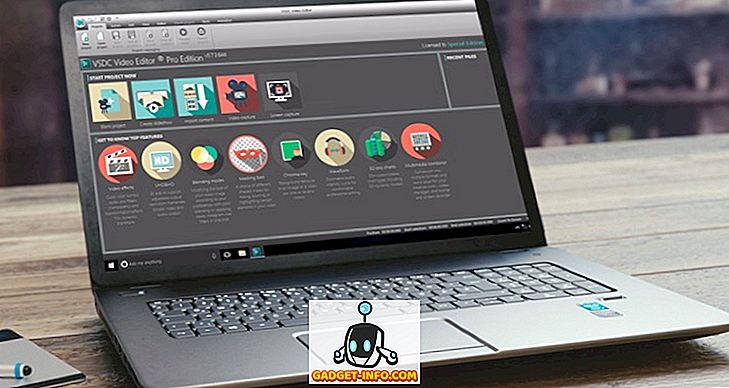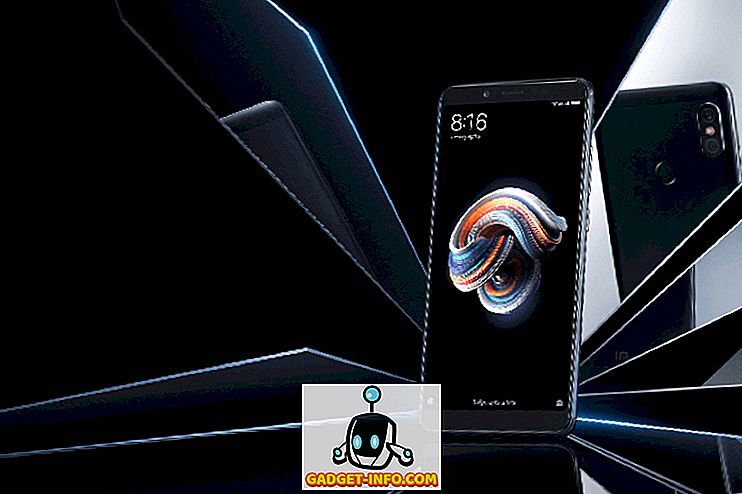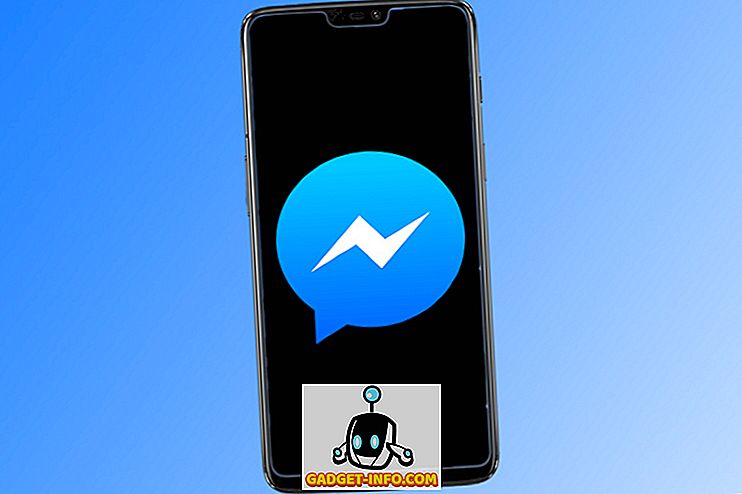YouTube je najbolj priljubljena spletna stran za souporabo videoposnetkov na svetu. To pomeni, da boste v YouTubu zagotovo našli vse, kar pomeni, da boste zagotovo našli stvari, ki jih ne želite videti. Ker YouTube samodejno priporoča videoposnetke glede na zgodovino iskanja in videoposnetke, ki ste jih že videli, lahko začne prikazovati oglase in pridobivati prihodke za lastno samopomoč - kar je v redu. Vendar pa raje ne bi videl priporočil o kanalih, ki bi jih morda zanimali. Če želite blokirati YouTubove kanale, da se nikoli ne prikažejo na vaši domači strani YouTube, lahko tukaj blokirate kanal YouTube:
Kako blokirati YouTubov kanal iz komentarjev na vaših videoposnetkih
Če vas nenehno moti kanal v YouTubu, ki objavlja komentarje o vaših videoposnetkih, jih lahko preprosto blokirate. YouTube vključuje funkcijo za blokiranje uporabnika ali kanala za komentiranje vaših videoposnetkov, kar je resnično precej enostavno.
Opomba : To blokira kanal YouTube (ali uporabnik), ko komentira vaše videoposnetke. Videoposnetki se lahko še vedno pojavljajo na vaši domači strani.
1. Kako blokirati YouTube kanal v Chromu
Če želite blokirati kanal YouTube (ali uporabnik) za komentiranje vaših videoposnetkov, sledite spodnjim korakom:
- V YouTubu poiščite kanal (ali uporabnika), ki ga želite blokirati, da komentirate svoje videoposnetke. Odprite njihov kanal, kliknite »About« in kliknite gumb »flag« .

- Kliknite tukaj » Blokiraj uporabnika «.

- V pojavnem oknu, ki se prikaže, kliknite »Pošlji«.

YouTubov kanal (ali uporabnik), ki ste ga pravkar blokirali, ne bo več mogel komentirati vaših videoposnetkov. Vendar pa lahko videoposnetke še vedno vidite v svojih priporočilih. Oglejmo si, kako v naslednjem razdelku popolnoma blokirati kanal YouTube.
2. Kako blokirati kanal YouTube v napravah Android in iOS
YouTube aplikacija za mobilne naprave ima tudi možnost, da lahko blokirate kanal YouTube ali uporabnika, tako da ne bodo mogli komentirati nobenega od vaših videoposnetkov. To naredite tako:
- Zaženite aplikacijo YouTube za mobilne naprave in poiščite kanal YouTube (ali uporabnika), ki ga želite blokirati. Dotaknite se njihovega kanala, da ga odprete v aplikaciji za mobilne naprave YouTube .

- Tukaj tapnite tri pike v zgornjem desnem kotu, nato pa tapnite » Blokiraj uporabnika «. V opozorilnem pogovornem oknu, ki se prikaže, tapnite »Blokiraj«.

YouTubov kanal bo zdaj blokiran v vaši mobilni aplikaciji in ne bo mogel komentirati nobenega od vaših videoposnetkov ali vas kontaktirati prek zasebnega sporočila.
Kako blokirati kanal YouTube
Če želite blokirati kanal v YouTubu popolnoma tako, da vam videoposnetki niso priporočljivi (ali pa se prikazujejo v rezultatih iskanja), lahko uporabite priročno razširitev za Chrome, imenovano »Video Blocker«. Ko namestite razširitev, sledite spodnjim korakom, da popolnoma blokirate kanal YouTube:
- Pojdite na YouTube in poiščite kanal, ki ga želite blokirati .

- Z desno miškino tipko kliknite kateri koli videoposnetek iz kanala in v kontekstnem meniju, ki se prikaže, izberite » Blokiraj videoposnetke s tega kanala «.

- Vsi videoposnetki iz tega kanala bodo takoj blokirani.
Kako blokirati več YouTubovih kanalov
Če želite blokirati več kanalov v YouTubu, in ne želite, da bi se postopek izvajal za vsakega od njih, lahko ustvarite datoteko JSON in jo uvozite v blokator videoposnetkov. Na primer, če želim blokirati kanale z imenom »Channel One«, »Channel 2« in »Channel 3«, so to koraki, ki jih bom sledil:
- Odprite svoj najljubši urejevalnik besedil. V računalniku Mac raje uporabljam sublimno besedilo. Ustvarite novo datoteko in dodajte vse kanale v YouTubu, ki jih želite blokirati, v naslednji obliki:
[{“Tipka”: “ime kanala”, “tip”: ”kanal”}, {"tipka": "ime kanala", "tip": "kanal"}, {"ključ": "ime kanala", "tip": kanal ”}] V mojem primeru bo datoteka JSON brala:
[{“Key”: “Channel One”, “type”: “channel”}, {"key": "Channel 2", "type": "channel"}, {"key": "Channel Three", vnesite »:« kanal »}]

- Shranite datoteko s pripono ».json«.

- Nato kliknite ikono blokatorja videoposnetkov v Chromu in preklopite na kartico »Uvoz «.

- Tukaj poiščite datoteko JSON, ki ste jo ustvarili, jo izberite in kliknite »Odpri«.

- Kanali se bodo samodejno dodali v Video Blocker.

Kako odblokirati kanal v YouTubu
Če ste blokirali YouTubov kanal z razširitvijo »Video Blocker« in ga želite odblokirati, sledite spodnjim korakom:
- Kliknite ikono »Video Blocker« v Chromu. Videli boste lahko vse kanale, ki ste jih blokirali.

- Kliknite rdeči križ ob kanalih, ki jih želite odblokirati.

- Kanal bo deblokiran in znova boste lahko videli njihove videoposnetke. Vendar pa boste morali ponovno naložiti spletno mesto YouTube, da se bodo spremembe prikazale.
Kanali, ki ste jih odstranili iz »Blokatorja videoposnetkov«, bodo zdaj izklopljeni v YouTubu, njihovi videoposnetki pa vam bodo spet na voljo.
Preprosto blokirajte YouTubove kanale, ki vam niso všeč
Razširitev za Google Blocker za Chrome ima odlične rezultate, saj je spremljala spremembe v storitvi YouTube, da bi zagotovila blokiranje blokiranih kanalov. Dodajte to enostavnosti, s katero lahko uporabite to razširitev (dejansko se vključi v desno klikanje na YouTubu) in imate jasno zmagovalno možnost za blokiranje kanalov v YouTubu. Z razširitvijo lahko izvozite tudi datoteko JSON blokiranih kanalov, tako da lahko seznam preprosto obnovite, če boste morali kdaj ponovno namestiti razširitev.
Torej, ali ste bili kdaj tako vznemirjeni zaradi "priporočenega" vira v YouTubu, da ste želeli blokirati nekatere nekoristne kanale tam? Kako si to naredil? Če veste, kako lahko blokirate YouTubove kanale, nam to sporočite v spodnjem razdelku komentarjev.